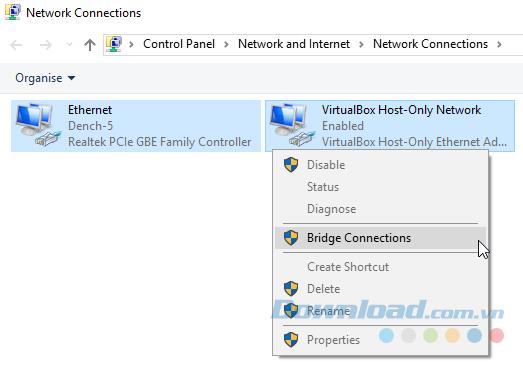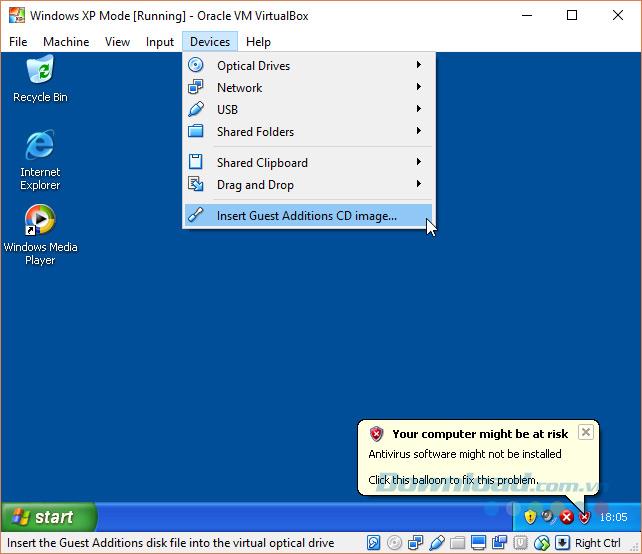Tahun-tahun telah berlalu, dan Windows XP sekarang merupakan sistem operasi yang sudah usang dan tidak lagi didukung (OS). Tetapi bukan karena itu, yang berarti tidak ada alasan untuk mengunjungi kembali Windows XP.
Jika Anda mau, masih ada cara untuk menginstal Windows XP dari Microsoft sendiri. Anda masih dapat mengunduh Windows XP secara gratis dan legal. Microsoft memahami bahwa pengembang web selalu perlu menguji situs web mereka di semua browser dan sistem operasi. Oleh karena itu, Microsoft menyediakan Mode Windows XP , versi lengkap Windows XP yang berjalan dari Windows 7 . Artikel berikut akan memandu Anda cara mengunduh dan menginstal Windows XP di komputer Anda.
1. Unduh dan ekstrak Hard Disk Virtual Mode Windows XP
Sebelum Anda mulai, Anda perlu mengunduh dan menginstal versi terbaru VirtualBox . Juga, Anda memerlukan alat dekompresi file seperti 7-Zip atau PeaZip .
Buka halaman pengunduhan Mode Microsoft Windows XP dan pilih Unduh . Pada halaman berikutnya, pilih WindowsXPMode_en_us.exe dan klik Next . File yang dapat dieksekusi Mode Windows XP akan diunduh.

Setelah unduhan selesai, jangan instal, telusuri yang dapat dieksekusi, lalu klik kanan dan pilih 7-Zip> Buka arsip> cab dari browser konten.

Ini segera membuka file yang dapat dieksekusi dalam 7-Zip bagi Anda untuk memiliki 3 file.

Pilih Sumber untuk menampilkan tiga file lainnya.

Klik dua kali tombol kiri mouse pada xpm . Ini adalah direktori hard drive virtual Mode XP .

Ini adalah file yang kita butuhkan untuk membuat hard drive Mode XP. Namun, mereka adalah file yang diarsipkan. Ini berarti mereka saat ini dalam mode hanya baca.
Anda perlu mengekstrak file-file ini ke folder baru. Pilih Ekstrak dari bilah alat ekstraksi, lalu klik ikon elipsis di sebelah bilah alamat. Telusuri ke tempat Anda ingin mengekstrak file dan pilih Make New Folder. Beri nama dan setelah selesai, klik OK , lalu klik OK lagi untuk memulai proses ekstraksi.
Pergi ke direktori yang baru saja Anda buat ketika proses ekstraksi selesai. Anda akan melihat daftar file yang sama. Perbedaannya adalah Anda dapat mengedit file-file ini.
Pilih file bernama VirtualXPVHD . Tekan F2 untuk mengganti nama. Masukkan periode antara P dan V dan kemudian tekan Enter . File segera berubah ke hard drive virtual dan ikon untuk boot.

2. Pasang hard drive Mode Windows XP di VirtualBox
VirtualBox adalah perangkat virtualisasi yang populer dan gratis. Itu dapat memvirtualisasikan sistem operasi, termasuk macOS, Linux dan Windows.
Untuk menginstal hard drive Mode Windows XP di VirtualBox, lakukan hal berikut:
1. Buka VirtualBox , pilih New . Di bagian bawah jendela Create Virtual Machine , pilih Mode Pakar (jika Windows Anda menampilkan opsi Mode Terpandu , Anda telah menggunakan Mode Pakar ). Sekarang, beri nama untuk mesin virtual Anda. Jika Anda memasukkan XP dalam nama mesin virtual, versi akan secara otomatis berubah untuk mencerminkan itu. Meski begitu, periksa apakah versi ini adalah Windows XP (32-bit).

2. Tentukan memori virtual pada mesin virtual. Memori adalah sumber bersama, artinya server (komputer Anda) dan tamu (mesin virtual) menggunakannya secara bersamaan. Untungnya, Windows XP sudah usang dan tidak membutuhkan terlalu banyak RAM untuk dijalankan. Anda harus menentukan minimal 512 MB tetapi Anda tidak perlu 2048 MB.

3. Akhirnya, Anda perlu menetapkan hard disk, hard disk virtual yang Anda ekstrak dari file executable Windows XP Mode sebelumnya. Di bawah Hard disk , pilih Gunakan file hard disk virtual yang ada . Kemudian klik pada folder dengan panah hijau . Telusuri ke direktori tempat Anda mengekstrak file dan pilih VirtualXP , lalu Buka.

Setelah selesai, pengaturan mesin virtual baru Anda akan terlihat seperti gambar berikut:

Akhirnya, klik Buat.
3. Pasang drive mesin virtual Windows XP Mode
Sebelum Anda memulai mesin virtual Windows XP Virtual, Anda perlu mengubah beberapa pengaturan.
Pada bilah alat VirtualBox, klik Pengaturan> Sistem> Urutan Booting . Hapus centang Floppy dan pindahkan ke bagian bawah daftar. Bawa hard drive ke bagian atas papan. Seperti halnya komputer host Anda, mesin virtual memiliki urutan boot tertentu. Jadi menempatkan hard disk virtual di atasnya adalah untuk boot pertama.

Di bagian Tampilan , tambah penggeser Memori Video ke 128 MB.

Pengaturan jaringan: Default
Periksa lagi pengaturan Jaringan . Versi lama dari VirtualBox mengandalkan konfigurasi jaringan manual. Versi baru ini biasanya secara otomatis memilih pengaturan jaringan Anda tanpa diminta.
Mesin virtual Windows XP Mode menggunakan konfigurasi default. Yaitu, menggunakan NAT , adaptor spesifik VirtualBox, dan memastikan Cable Connected diperiksa.
Instalasi jaringan: Adaptor khusus-host

Jika pengaturan default tidak berfungsi, Anda dapat mencoba menggunakan metode konfigurasi alternatif sebagai berikut:
- Setel Terlampir ke: Host-only Adapter.
- Set Nama: VirtualBox Host-Only Adapter enthernet.
- Atur Mode Promiscuous: Tolak.
- Centang kabel yang terhubung.
Di bilah pencarian di Start Menu , masukkan jaringan dan pilih Network and Sharing Center . Di kolom sebelah kiri, pilih Ubah pengaturan adaptor . Tahan CTRL dan pilih Ethernet / kartu nirkabel dan VirtualBox Host-Only Network . Kemudian klik kanan dan pilih Bridge Connections.
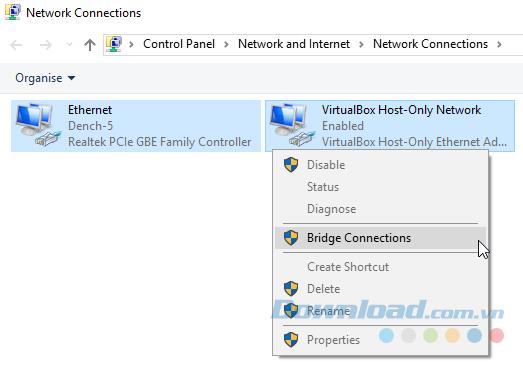
Ini akan membuat jembatan jaringan, memungkinkan mesin virtual untuk terhubung ke jaringan bahkan jika itu tidak secara langsung mengakses router (atau saklar alternatif).

Ketika Anda memasuki mesin virtual, Anda harus memperbarui pengaturan adaptor jaringan Anda.
- Pergi ke Control Panel> Koneksi Jaringan dan internet> Koneksi Jaringan.
- Klik kanan Local Area Connection dan pilih Properties . Klik pada protokol interney (TCP / IP) dan pilih Properties.
- Pilih Gunakan alamat IP berikut dan masukkan alamat IP yang sesuai untuk jaringan rumah Anda. Lalu masukkan Subnet mask Anda dan gateway Default Anda .
- Di mesin host , tekan pintasan keyboard Windows + R dan ketik CMD , lalu tekan Enter . Di sini, masukkan ipconfig / all. Anda akan menemukan informasi yang Anda butuhkan tercantum di bawah Ethernet atau nama adaptor nirkabel Anda.
- Masukkan alamat server DNS yang mirip dengan server dan klik OK.

Setelah Anda mengekstrak hard drive virtual, menciptakan mesin virtual, mengatur pengaturan, sekarang Anda hanya perlu klik dua kali pada mesin virtual Mode Windows XP di jendela VirtualBox dan tunggu.

Ada kemungkinan besar bahwa mouse Anda tidak akan langsung bekerja dengan mesin virtual Windows XP Mode. Menavigasi halaman pengaturan sistem operasi menggunakan tombol TAB , tombol panah, bilah spasi, dan tombol Enter .
Selesaikan penginstalan. Anda akan melihat layar yang sepenuhnya hitam. Jangan khawatir! Tekan Ctrl + R untuk memulai kembali mesin virtual. Saat me-reboot, Anda dapat menghapus instalasi perangkat keras baru dan Microsoft Update Otomatis . Sebagai gantinya, pergi ke Perangkat> Instal Gambar Penambahan Tamu . Gunakan lokasi instalasi default dan tunggu hingga pengaturan selesai.
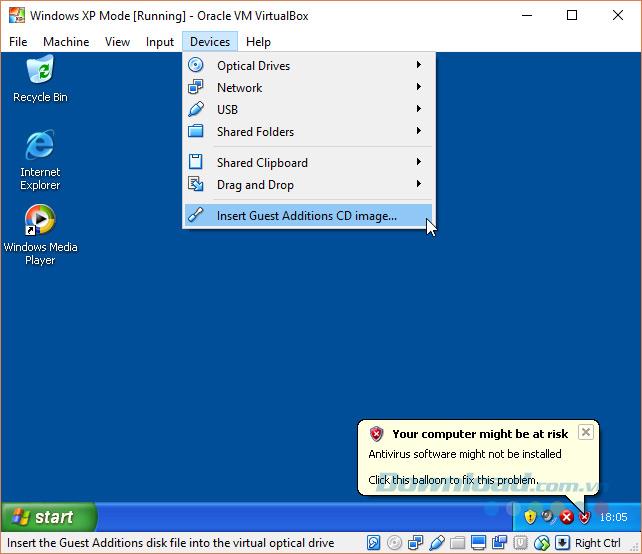
Anda mungkin mendapat peringatan bahwa Anda mencoba menginstal perangkat lunak dan / atau driver yang tidak didukung. Pilih Tetap Lanjutkan . Ketika instalasi Additions Guest selesai, pilih Reboot sekarang.

Dengan demikian, Anda telah berhasil dan dapat mengalami instalasi Windows XP berfitur lengkap.
Catatan: pengaturan ini akan kedaluwarsa dalam 30 hari. Jika Anda memiliki kunci lisensi Windows XP lama, Anda bisa memasukkannya untuk menjaga mesin virtual tetap berjalan. Jika tidak, Anda harus menginstal ulang.
Berkat VirtualBox dan Windows XP Mode gratis yang ditawarkan Microsoft, kami dapat meninjau dan menjaga Windows XP selamanya. Windows telah berjalan jauh dan jelas tidak lagi cocok sebagai sistem operasi utama, tetapi bagi mereka yang bernostalgia, yang ingin mempertahankan sesuatu dari Windows XP lama, pendekatan ini akan membantu Anda membuatnya. apakah itu.